普段私が使っているショートカットです。主にエクスプローラーで使えます。
ファイルの複数選択
範囲選択
範囲選択したいファイルの始点をクリック後、Shiftキーを押しながら終点をクリックすること範囲選択できます。
「3.txt」から「8.txt」までを選択したい場合…
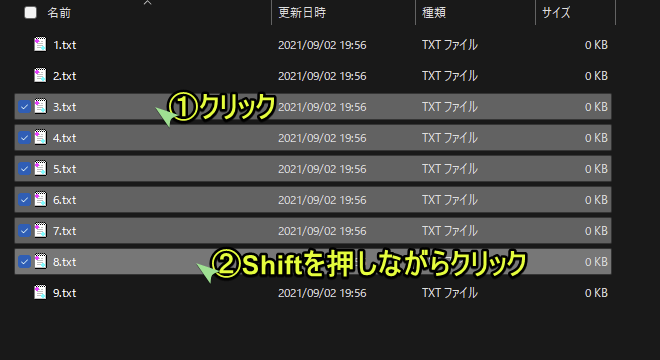
3.txtをクリック後、Shiftを押しながら8.txtをクリックです。
複数選択
Ctrlキーを押しながらファイルをクリックすることで、ファイルを複数選択することができます。
すでに選択されているファイルをクリックした場合は選択解除されます。
先ほどの画像の続きです。「5.txt」の選択を解除し、「1.txt」を選択したい場合…
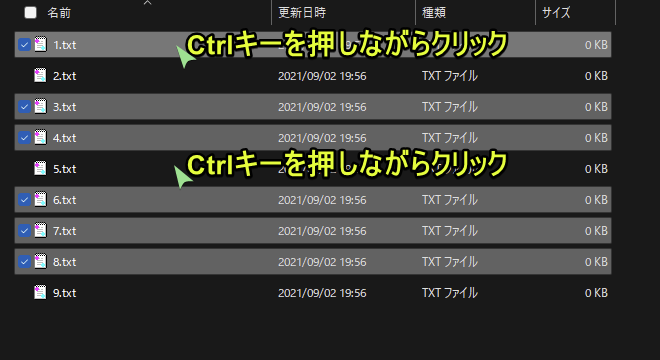
「1.txt」, 「5.txt」それぞれをCtrlキーを押しながらクリックです。
Ctrl+Aで全選択することが出来るので、それらと組み合わせるとさらに効率化できます。
ファイルを素早く開く
「7.txt」を開きたい場合…
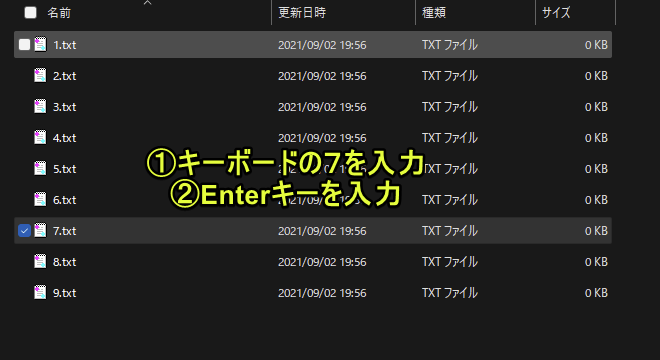
ファイル名の1文字目をキーボードで入力し、Enterキーで開きます。
もちろん数字だけではなくアルファベットでも可能です。
ファイル名の1文字目が同じファイルが複数存在する場合、
例えば「2.txt」と「256.txt」が存在する場合は、2を2回押すと「256.txt」が選択されます。
ファイル名を覚えていて、フォルダ内にファイルが沢山存在する場合に特に有用です。
新しいフォルダーを作成
Ctrl + Shift + Nで作成できます。
右クリックメニューを開くことなく新しいフォルダーが作成されます。
プロパティを開く
何気によく開くプロパティ。
Alt+ダブルクリック、もしくはファイルを選択した状態で、Alt+Enterです。
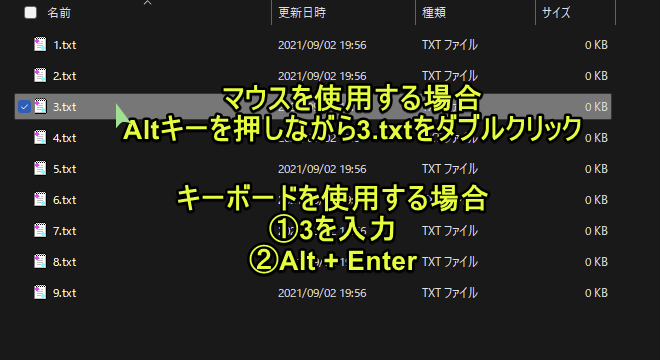
おさらい
フォルダ内に「1-9.txt」が存在する状態。
そのフォルダ内に新しいフォルダーを作成し、「1-3, 5-6, 9.txt」を選択しそこに移動。
「1.txt」のプロパティを開きます。
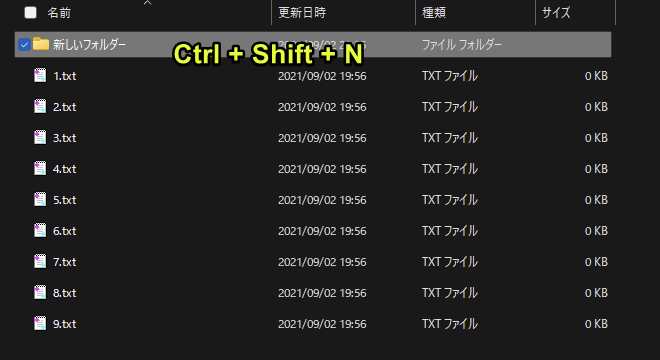
Ctrl + Shift + Nで新しいフォルダーを作成。
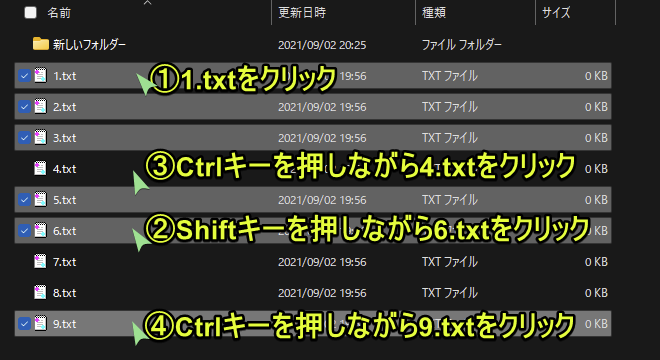
Shiftキーを使用して「1-6.txt」を範囲選択し、
Ctrlキーを使用して「4.txt」の選択を解除し、「9.txt」を追加で選択します。
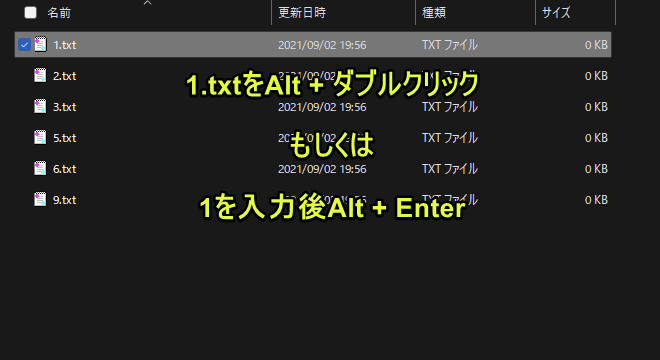
ドラッグアンドドロップで新しいフォルダーに移動後、
「1.txt」をAlt + ダブルクリックもしくは、
「1.txt」を選択してAlt + Enterでプロパティを開けば完了です。
ここまで読んでいただきありがとうございました。
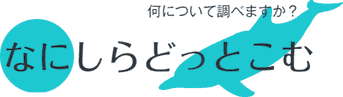
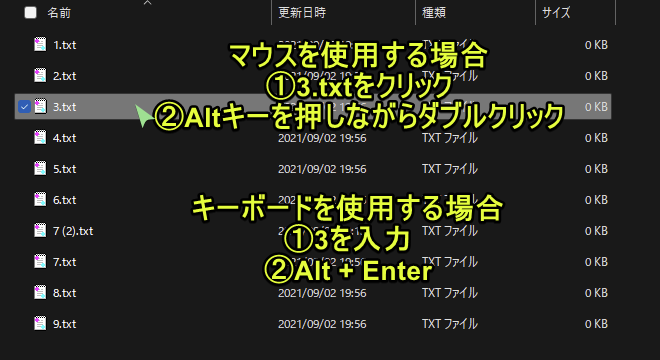

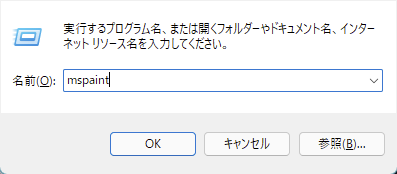





コメント